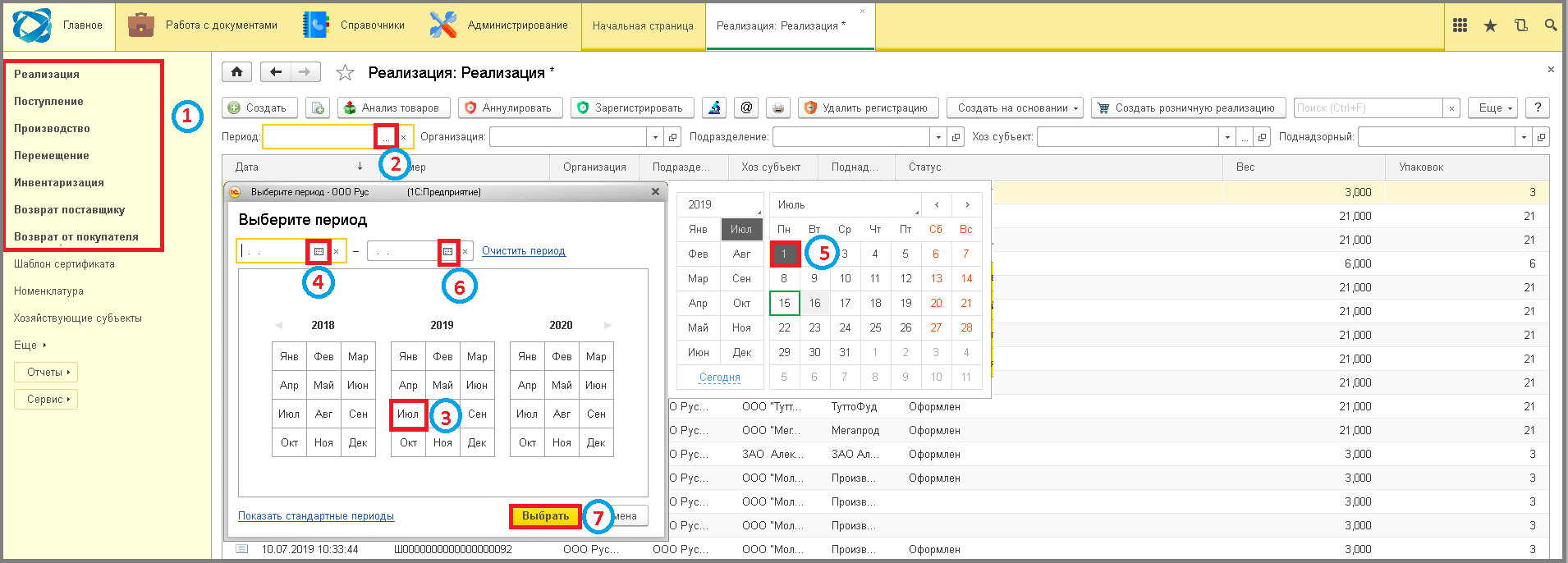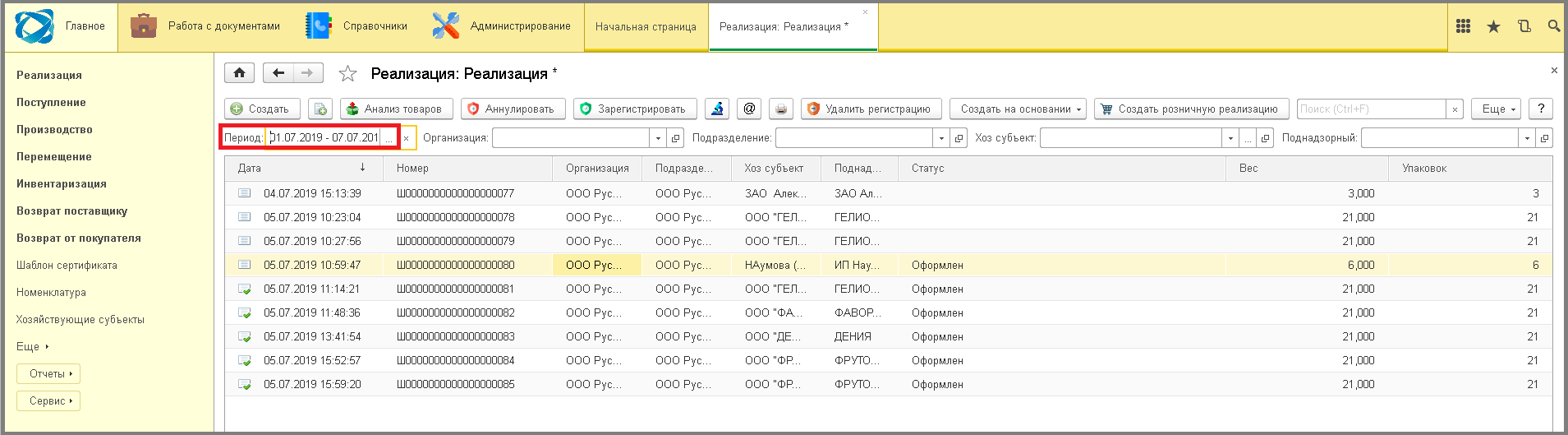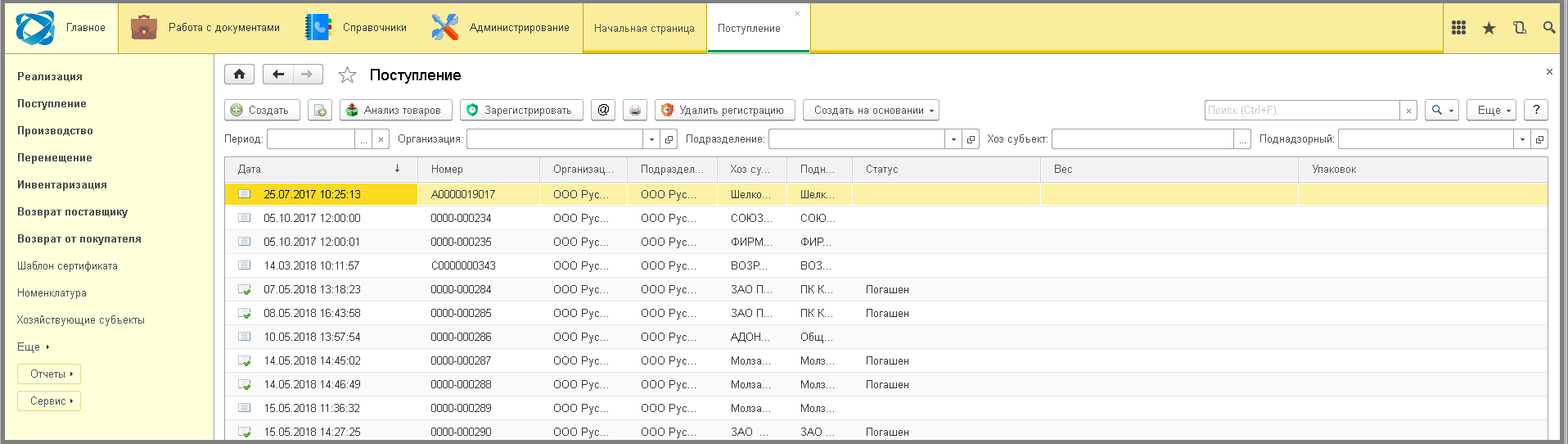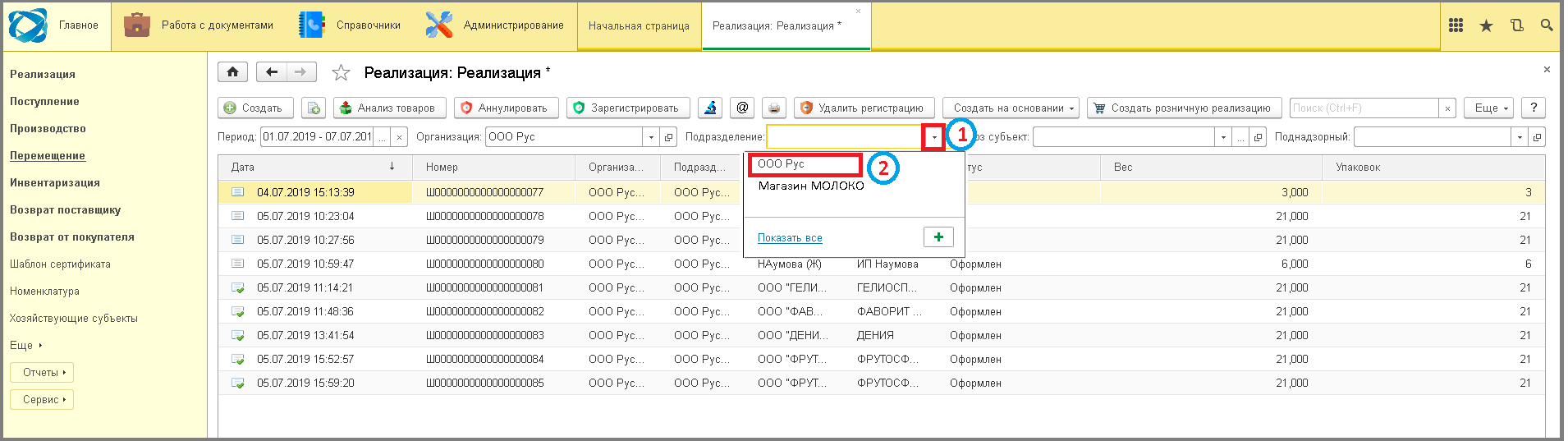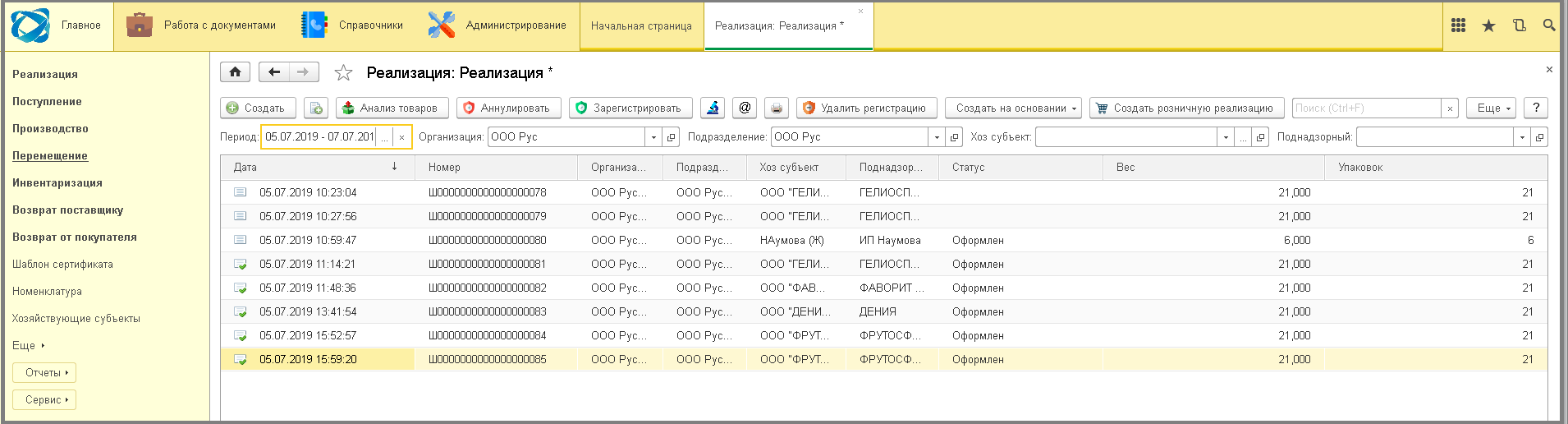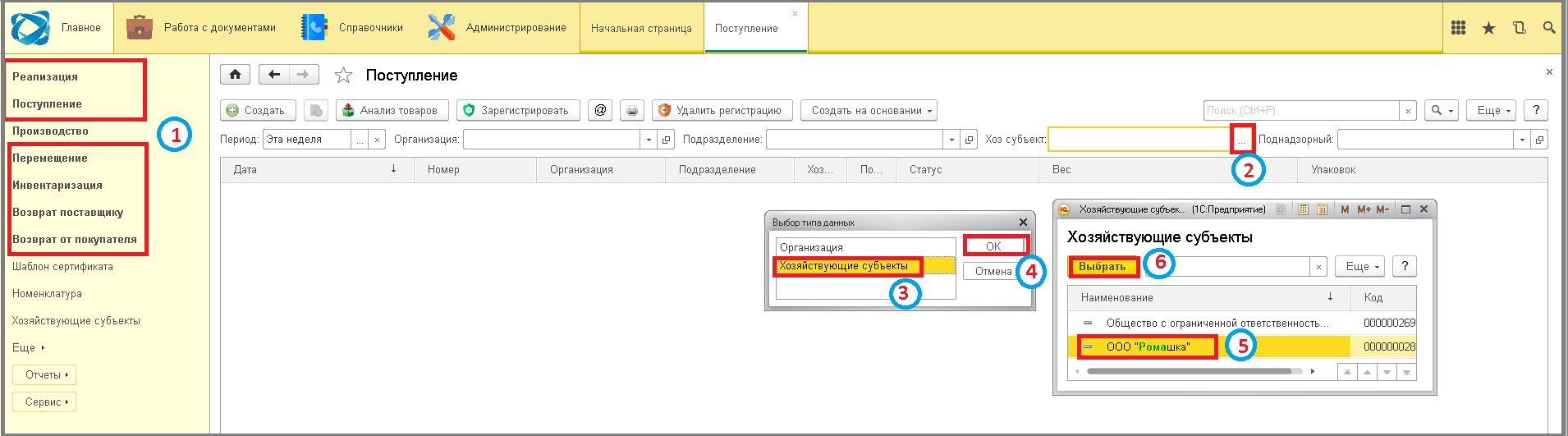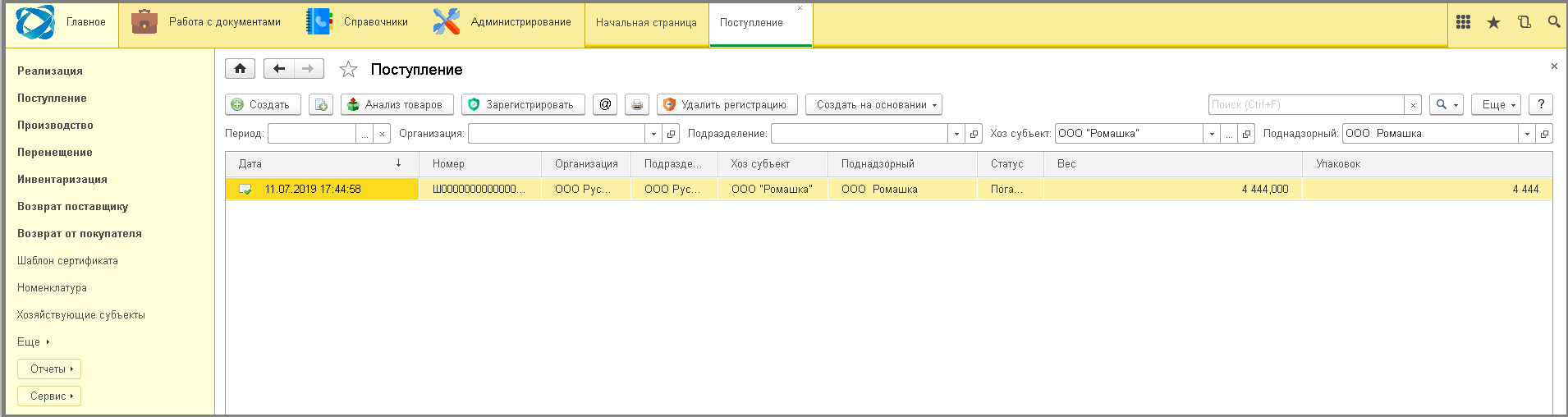Фильтры на странице документов: различия между версиями
Shihov (обсуждение | вклад) Нет описания правки |
Shihov (обсуждение | вклад) Нет описания правки |
||
| Строка 1: | Строка 1: | ||
====== Фильтры на странице документов ====== | |||
Фильтры необходимы для удобства просмотра объектов, а так же экономии времени. Их можно применять по отдельности или совмещать. | Фильтры необходимы для удобства просмотра объектов, а так же экономии времени. Их можно применять по отдельности или совмещать. | ||
º Фильтр по полю "Период" | |||
| | | | ||
Для просмотра документов за определенную дату или период, то необходимо воспользоваться фильтром через поле "Период" | Для просмотра документов за определенную дату или период, то необходимо воспользоваться фильтром через поле "Период" | ||
- Перейти в нужный раздел документов, кликнув на него. | - Перейти в нужный раздел документов, кликнув на него. | ||
- В поле | - В поле '''"Период"''' на кнопку '''"Выбрать"''' => Откроется окно выбора периода. | ||
'"Период" | |||
'"Выбрать" | |||
- Если нужно выбрать период измеряемый месяцами, то кликнуть на наименование месяцев. | - Если нужно выбрать период измеряемый месяцами, то кликнуть на наименование месяцев. | ||
- Или в поле даты начала периода кликнуть на кнопку | - Или в поле даты начала периода кликнуть на кнопку '''"Выбрать"'''. | ||
'"Выбрать" | |||
- Установить дату, дважды кликнув на нее. | - Установить дату, дважды кликнув на нее. | ||
- Аналогично заполнить дату окончания периода. | - Аналогично заполнить дату окончания периода. | ||
- Нажать кнопку | - Нажать кнопку '''"Выбрать"''' => В поле "Период" отобразится период, за который будет осуществляться фильтрация. | ||
'"Выбрать" | |||
[[File:1_ш_фильтры_на_стр_док.png]] | [[File:1_ш_фильтры_на_стр_док.png]] | ||
| Строка 28: | Строка 20: | ||
[[File:2_ш_фильтры_на_стр_док.png]] | [[File:2_ш_фильтры_на_стр_док.png]] | ||
º Фильтр по полям "Организация" и "Подразделение" | |||
| | | | ||
Если в компании несколько организаций и включена настройка "Использовать несколько организаций", для просмотра документов конкретной организации необходимо воспользоваться фильтром "Организация". | Если в компании несколько организаций и включена настройка "Использовать несколько организаций", для просмотра документов конкретной организации необходимо воспользоваться фильтром "Организация". | ||
- Перейти в нужный раздел документов, кликнув на него. | - Перейти в нужный раздел документов, кликнув на него. | ||
- В поле | - В поле '''"Организация"''' нажать на кнопку '''"Выбрать из списка"''' => Откроется выпадающий список. | ||
'"Организация" | |||
'"Выбрать из списка" | |||
- Выбрать требуемую организацию, кликнув по строке. | - Выбрать требуемую организацию, кликнув по строке. | ||
| Строка 45: | Строка 33: | ||
Если в компании несколько подразделений и включена настройка "Использовать несколько подразделений", для просмотра сертификатов, по конкретному подразделению необходимо воспользоваться фильтром "Подразделение". | Если в компании несколько подразделений и включена настройка "Использовать несколько подразделений", для просмотра сертификатов, по конкретному подразделению необходимо воспользоваться фильтром "Подразделение". | ||
- В поле | - В поле '''"Подразделение"''' нажать на кнопку '''"Выбрать из списка"''' => Откроется выпадающий список.Если не появился выпадающий список, нажать на ссылку '''"Показать все"'''; выделить подразделение, кликнуть на строку и нажать кнопку '''"Выбрать"'''. | ||
'"Подразделение" | |||
'"Выбрать из списка" | |||
'"Показать все" | |||
'"Выбрать" | |||
- Выбрать требуемое подразделение, кликнув по строке. | - Выбрать требуемое подразделение, кликнув по строке. | ||
| Строка 61: | Строка 41: | ||
[[File:5_ш_фильтры_на_стр_док.png]] | [[File:5_ш_фильтры_на_стр_док.png]] | ||
º Фильтр по полям "Хоз субъект" и "Поднадзорный" | |||
| | | | ||
Если необходимо просмотреть документы с определенным Хоз субъектом (контрагентом), то необходимо воспользоваться фильтрами через поля "Хоз субъект". Если у контрагента несколько поднадзорных (например складов), то можно также просмотреть документы по конкретному подразделению с помощью фильтра "Поднадзорный". | Если необходимо просмотреть документы с определенным Хоз субъектом (контрагентом), то необходимо воспользоваться фильтрами через поля "Хоз субъект". Если у контрагента несколько поднадзорных (например складов), то можно также просмотреть документы по конкретному подразделению с помощью фильтра "Поднадзорный". | ||
- Перейти в нужный раздел документов, кликнув на него. | - Перейти в нужный раздел документов, кликнув на него. | ||
- В поле | - В поле '''"Хоз субъект"''' нажать на кнопку '''"Выбрать"''' => Откроется окно "Выбор типа данных". | ||
'"Хоз субъект" | |||
'"Выбрать" | |||
- Выбрать тип, кликнув по строке. | - Выбрать тип, кликнув по строке. | ||
- Нажать кнопку | - Нажать кнопку '''"ОК"''' => Отобразится список хозяйствующих субъектов. | ||
'"ОК" | |||
- Выбрать Хоз субъект, кликнув по нему. | - Выбрать Хоз субъект, кликнув по нему. | ||
- Нажать кнопку | - Нажать кнопку '''"Выбрать"'''. Аналогично можно заполнить поле '''"Поднадзорный"''' | ||
'"Выбрать" | |||
'"Поднадзорный" | |||
[[File:6_ш_фильтры_на_стр_док.png]] | [[File:6_ш_фильтры_на_стр_док.png]] | ||
| Строка 88: | Строка 58: | ||
[[File:7_ш_фильтры_на_стр_док.png]] | [[File:7_ш_фильтры_на_стр_док.png]] | ||
[[Category:7 фильтры отчеты запросы]] | [[Category:7 фильтры отчеты запросы]] | ||
<vote type=1 /> | <vote type=1 /> | ||
Версия от 07:59, 28 марта 2025
Фильтры на странице документов
Фильтры необходимы для удобства просмотра объектов, а так же экономии времени. Их можно применять по отдельности или совмещать.
º Фильтр по полю "Период" | Для просмотра документов за определенную дату или период, то необходимо воспользоваться фильтром через поле "Период"
- Перейти в нужный раздел документов, кликнув на него. - В поле "Период" на кнопку "Выбрать" => Откроется окно выбора периода. - Если нужно выбрать период измеряемый месяцами, то кликнуть на наименование месяцев. - Или в поле даты начала периода кликнуть на кнопку "Выбрать". - Установить дату, дважды кликнув на нее. - Аналогично заполнить дату окончания периода. - Нажать кнопку "Выбрать" => В поле "Период" отобразится период, за который будет осуществляться фильтрация.
Автоматически произойдет обновление табличной части и отобразится список документов, за установленные даты.
º Фильтр по полям "Организация" и "Подразделение" | Если в компании несколько организаций и включена настройка "Использовать несколько организаций", для просмотра документов конкретной организации необходимо воспользоваться фильтром "Организация".
- Перейти в нужный раздел документов, кликнув на него. - В поле "Организация" нажать на кнопку "Выбрать из списка" => Откроется выпадающий список. - Выбрать требуемую организацию, кликнув по строке.
Если в компании несколько подразделений и включена настройка "Использовать несколько подразделений", для просмотра сертификатов, по конкретному подразделению необходимо воспользоваться фильтром "Подразделение".
- В поле "Подразделение" нажать на кнопку "Выбрать из списка" => Откроется выпадающий список.Если не появился выпадающий список, нажать на ссылку "Показать все"; выделить подразделение, кликнуть на строку и нажать кнопку "Выбрать". - Выбрать требуемое подразделение, кликнув по строке.
Автоматически произойдет обновление табличной части и отобразится список документов, отфильтрованных по заданным параметрам.
º Фильтр по полям "Хоз субъект" и "Поднадзорный" | Если необходимо просмотреть документы с определенным Хоз субъектом (контрагентом), то необходимо воспользоваться фильтрами через поля "Хоз субъект". Если у контрагента несколько поднадзорных (например складов), то можно также просмотреть документы по конкретному подразделению с помощью фильтра "Поднадзорный".
- Перейти в нужный раздел документов, кликнув на него. - В поле "Хоз субъект" нажать на кнопку "Выбрать" => Откроется окно "Выбор типа данных". - Выбрать тип, кликнув по строке. - Нажать кнопку "ОК" => Отобразится список хозяйствующих субъектов. - Выбрать Хоз субъект, кликнув по нему. - Нажать кнопку "Выбрать". Аналогично можно заполнить поле "Поднадзорный"
Автоматически произойдет обновление табличной части и отобразится список документов, сформированный в соответствии с параметрами фильтра.